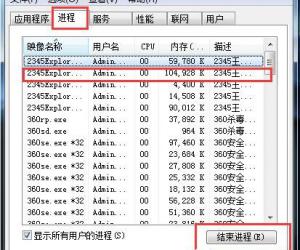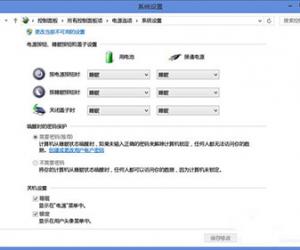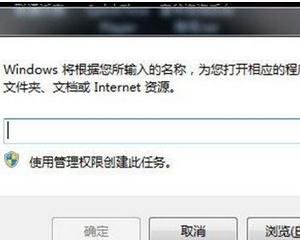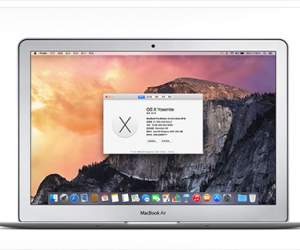如何设置mac电脑屏幕永不息屏方法 如何设置苹果电脑锁屏不进入待机
发布时间:2017-01-13 10:47:28作者:知识屋
如何设置mac电脑屏幕永不息屏方法 如何设置苹果电脑锁屏不进入待机。我们现在一定有很多人都在使用苹果的电脑,因为苹果电脑在有一些方面确实非常的不错。那么当我们需要设置屏幕不息屏的时候,应该怎么操作呢?一起来看看吧。
1、打开系统偏好设置,然后点击“节能”。
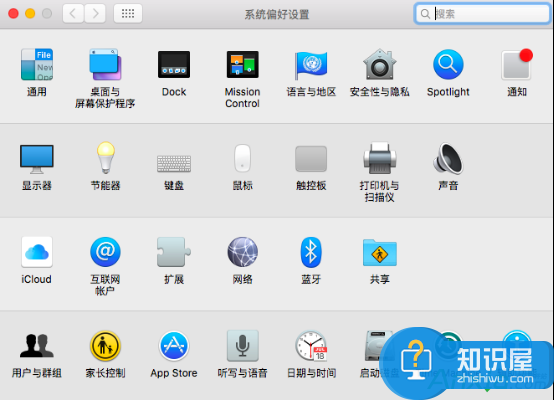
图一:系统偏好设置
2、在“节能”页面中我们可以看到对电池,以及电脑电源设配器进行调整。其中我们可以更具自己的所需调整电脑进入休眠的时间,以及显示器进入休眠的时间,如果你是要下载大文件,或是电脑要工作很长时间建议选择永不。
我们还可勾选下方的配置程序来调整某些程序进入睡眠:
A、如果可能,使硬盘进入睡眠。
B、使用电池电源时,使显示屏略暗一些。
C、电池供电时启用power nap睡眠时,mac可以定期检查新电子邮件、日历和其他icloud更新。
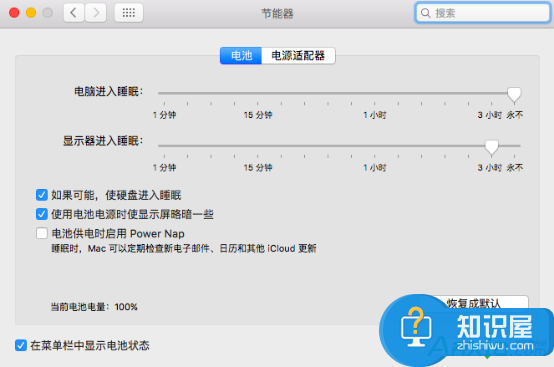
图二:电池
3、调整电源适配器,电源适配器和电池选项相似,我们依然可以更具自己的操作来进行修改。
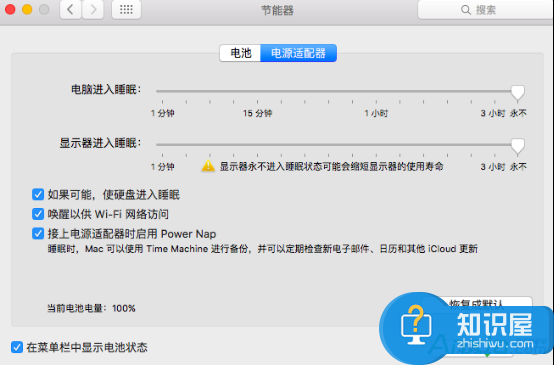
对于我们在遇到了这样需要的设置的时候,我们就可以利用到上面给你们介绍的解决方法进行处理,希望能够对你们有所帮助。
知识阅读
软件推荐
更多 >-
1
 一寸照片的尺寸是多少像素?一寸照片规格排版教程
一寸照片的尺寸是多少像素?一寸照片规格排版教程2016-05-30
-
2
新浪秒拍视频怎么下载?秒拍视频下载的方法教程
-
3
监控怎么安装?网络监控摄像头安装图文教程
-
4
电脑待机时间怎么设置 电脑没多久就进入待机状态
-
5
农行网银K宝密码忘了怎么办?农行网银K宝密码忘了的解决方法
-
6
手机淘宝怎么修改评价 手机淘宝修改评价方法
-
7
支付宝钱包、微信和手机QQ红包怎么用?为手机充话费、淘宝购物、买电影票
-
8
不认识的字怎么查,教你怎样查不认识的字
-
9
如何用QQ音乐下载歌到内存卡里面
-
10
2015年度哪款浏览器好用? 2015年上半年浏览器评测排行榜!